Aplikacija Postavke u sustavu Windows 10 je značajka klasične kontrolne ploče s kojom smo svi upoznati. Microsoft namjerava obustaviti upravljačku ploču nakon što su sve postavke premještene u novu aplikaciju Postavke i to je razlog zašto je Microsoft premjestio mnoge postavke i opcije s klasične upravljačke ploče na novu aplikaciju Postavke u sustavu Windows 10.
Postavke su definitivno poboljšanje u odnosu na upravljačku ploču jer je dizajn jasan, a postavke lijepo postavljene. Većina postavki je lako dostupna, posebno nova aplikacija Postavke je lagana za korištenje na dodirnim uređajima.

Postoji mnogo načina za pokretanje aplikacije Setting u sustavu Windows 10, najlakši način je da koristite Windows + I hotkey. Međutim, neki korisnici računala možda žele imati prečac za aplikaciju Postavke na radnoj površini za brzi pristup.
Windows 10 ne nudi jednostavan način za stvaranje prečaca aplikacije za postavke na radnoj površini. Kada desnom tipkom miša kliknete ikonu Postavke na izborniku Start, dobit ćete samo opcije Pin to Start i Pin to taskbar options.
Ako volite imati prečac na radnoj površini za aplikaciju postavki, evo kako stvoriti prečac aplikacije za postavke na radnoj površini u sustavu Windows 10.
Za izradu prečaca na radnoj površini za aplikaciju Postavke
Metoda 1
1. korak: Otvorite izbornik Start.
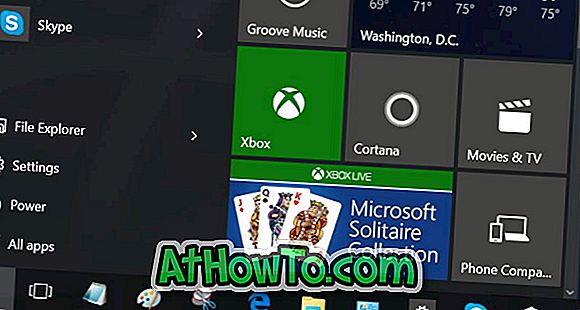
Korak 2: Povucite i ispustite ikonu Postavke iz izbornika Start na radnu površinu da biste stvorili prečac postavki na radnoj površini.

Drugi način za stvaranje prečaca aplikacije Postavke na radnoj površini sustava Windows 10. \ t
Korak 1: Desnom tipkom miša kliknite radnu površinu, kliknite Novo i zatim prečac da biste otvorili čarobnjak za stvaranje prečaca.
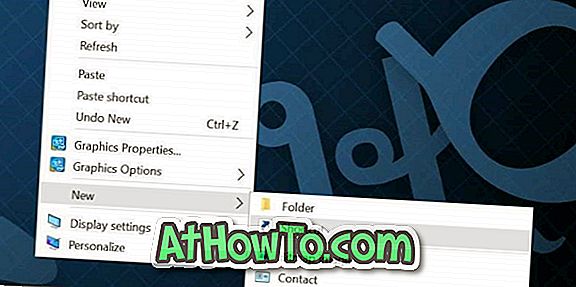
Drugi korak: U okvir Upišite lokaciju stavke upišite ili zalijepite sljedeći put:
MS-postavke:
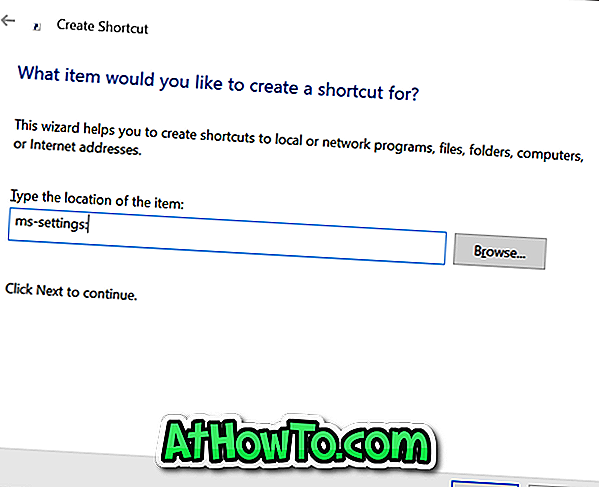
Kliknite gumb Dalje .
Korak 3: Napokon, u polje Upišite naziv za ovo prečac upišite Settings App ili samo Settings, a zatim pritisnite gumb Finish da biste izašli iz čarobnjaka i stvorili prečac.
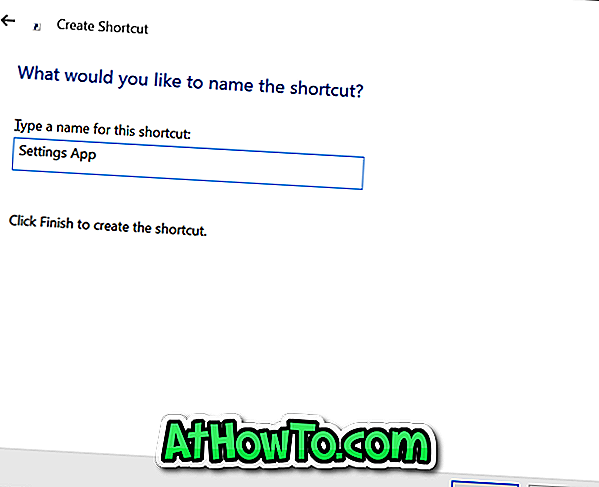
Sada biste na radnoj površini sustava Windows 10 trebali imati prečac za aplikaciju Postavke. Klikom na novo stvorenu prečicu otvorit će se aplikacija Postavke.
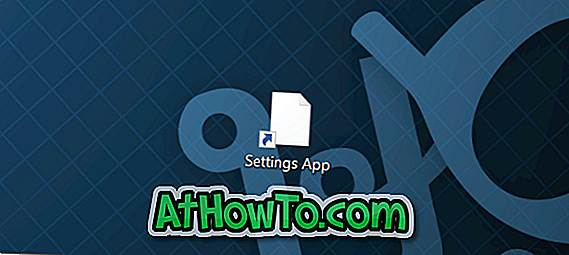
Za promjenu ikone
Budući da novostvorena prečica ne prikazuje otmjenu ikonu, možda biste željeli koristiti bolju ikonu ili točnu ikonu aplikacije Postavke. Da biste promijenili njegovu ikonu, slijedite sljedeća tri koraka.
Korak 1: Desnom tipkom miša kliknite na novo kreirani prečac aplikacije Postavke i kliknite Svojstva da biste otvorili njegova svojstva.
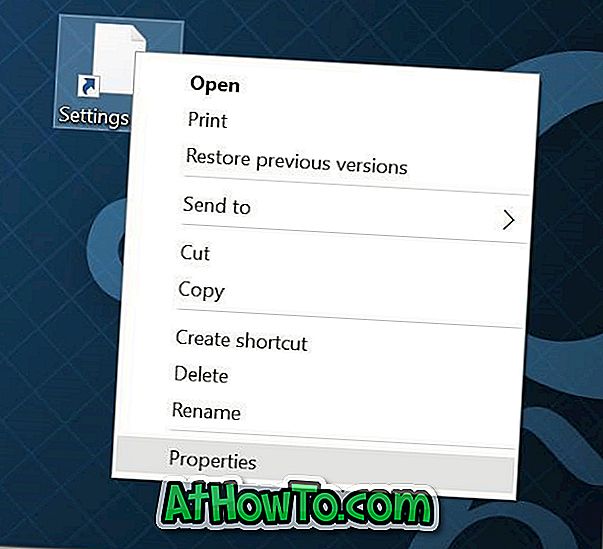
Korak 2: Ovdje, pod karticom Web Document, vidjet ćete gumb Promjena ikone . Kliknite na isti da biste odabrali jednu od ikona koje se isporučuju s Windows 10, kliknite OK (U redu), a zatim Apply (Primijeni).
Ako želite koristiti ikonu koju ste preuzeli s interneta, kliknite gumb Pregledaj, pronađite datoteku s ikonama, odaberite datoteku s ikonama, a zatim kliknite gumb Otvori.
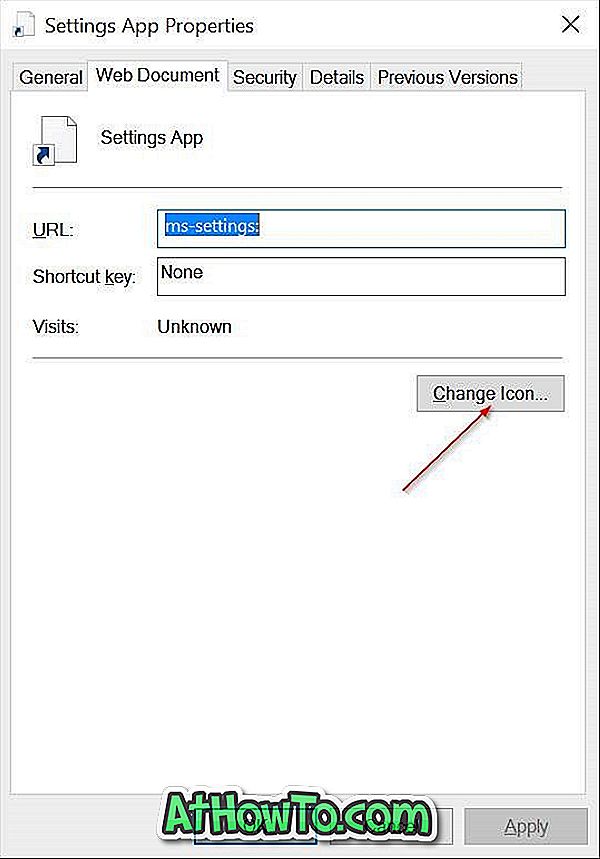
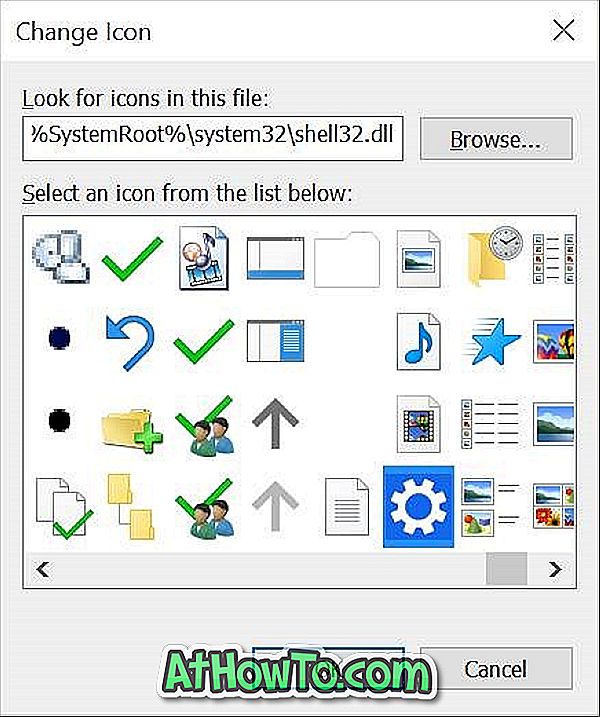
Imajte na umu da datoteka ikone mora biti u .ico formatu da biste je mogli koristiti u sustavu Windows 10. A ako se aplikacija Postavke ne otvori, slijedite naše aplikacije za popravak u postavkama koje se ne otvaraju ili rade u vodiču za Windows 10. \ t
Jeste li na radnoj površini sustava Windows 10 stvorili prečac aplikacije Postavke?














